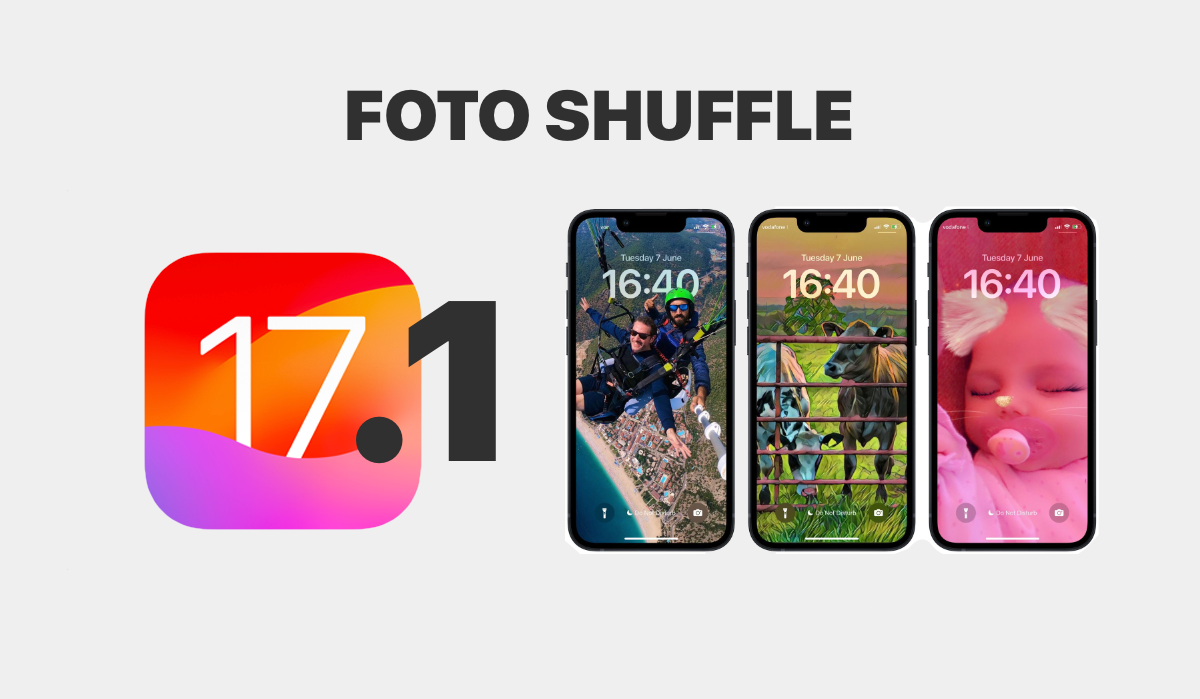Apple sta per lanciare il nuovo iOS 17.1 per iPhone ed iPad, presentando diverse novità e anche le nuove Foto Shuffle.
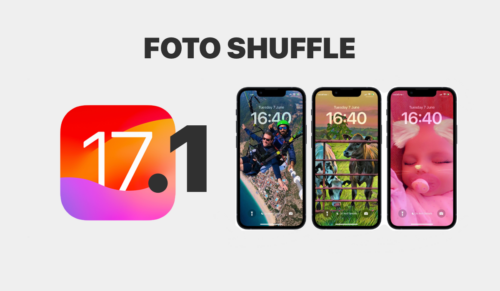
Quando arriva per tutti iOS 17.1?
Nelle versioni recenti di iOS 17, Apple ha reso possibile la personalizzazione della schermata di blocco, in modi che semplicemente non erano possibili nelle versioni precedenti del suo software mobile, e una caratteristica in particolare che si è dimostrata popolare, è la possibilità di mescolare le foto sullo sfondo della schermata di blocco a intervalli specifici o ogni volta che si richiama o attiva lo schermo.
Su iOS 17.1 però, Apple ha esteso questa funzione in modo da potenziarla ulteriormente. Da ora infatti, si potranno mescolare le immagini da un album specifico proveniente dalla tua libreria fotografica, piuttosto che dover selezionare manualmente le singole foto o fare affidamento sulla riproduzione casuale.
Guida
- Sblocca il tuo iPhone tramite Face ID o codice;
- Non scorrere verso l’alto sulla schermata di blocco, ma rimani sulla schermata di blocco “LockScreen”;
- Tieni premuta la schermata di blocco finché non viene visualizzata la galleria degli sfondi, quindi tocca il pulsante blu “+” postonell’angolo in basso a destra dello schermo;
- Seleziona Photo Shuffle / Foto Casuali dal menu dello sfondo;

- Tocca la nuova opzione Album, quindi scegli l’album foto dalla libreria che desideri mescolare;
- Quindi, scegli una frequenza casuale: giornaliera, oraria, su blocco schermo ecc;
- Tocca “Usa Album” per andare avanti;
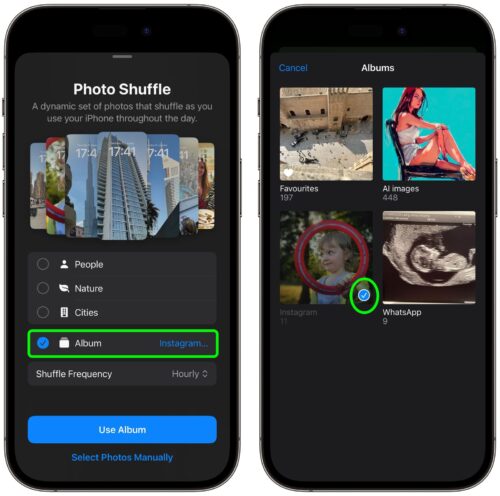
- Tocca lo schermo per visualizzare in anteprima le foto dell’album scelto mentre appariranno sulla schermata di blocco, e tocca l’orologio per regolare lo stile ed il colore del carattere in modo che l’ora, la data e qualsiasi widget rimangano leggibili con tutte le tue immagini;
- Tocca “Fine” nell’angolo in alto a destra per finire, quindi scegli “Imposta” come coppia di sfondi per finire o “Personalizza schermata Home” per modificarne l’aspetto separatamente, quindi tocca “Fatto”;
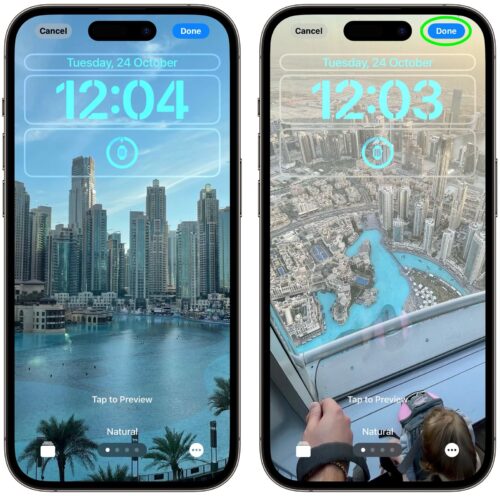
- Infine, tocca uno sfondo specifico nella galleria per renderlo attivo e vivo;
- Quindi puoi toccare o riattivare lo schermo del tuo iPhone per cambiare la foto o aspettare che cambi automaticamente, a seconda dell’opzione scelta.
Novità iOS 17.1
- Risolto un problema relativo alla durata batteria su iPhone ed Apple Watch;
- Risolto il problema “radiazioni” sugli iPhone 12;
- Aggiunta una nuova funzione che rileva quando iPhone 15 Pro ed iPhone 15 Pro Max sono in tasca dell’utente, utilizzando i sensori di prossimità, per cambiare il comportamento del nuovo pulsante Azione. (In questo caso, gli utenti dovranno premere il pulsante più a lungo per attivare l’azione, per evitare pressioni involontarie);
- Tornano i suoi notifiche app personalizzati su iPhone;
- Nuove impostazioni per la funzione Always on Display (iPhone 14 Pro e 15 Pro);
- Modificata la funzione Accesso Facilitato;
- Aggiunto il supporto per visualizzare i saldi delle carte di credito e dei conti bancari sull’app Wallet (Disponibile solo nel Regno Unito).
- Adesso, la Dynamic Island si attiva anche quando utilizziamo la torcia, per avvisarci che è attiva in quel momento;
- Risolto un problema di crash sull’app Wallet;
- Risolto un problema che poteva bloccare erroneamente alcuni iPhone 15;
- Risolto un problema relativo alla funzione “Tempo di Utilizzo”;
- Ottimizzata la funzione “Rilevamento degli incidenti” per i modelli di iPhone 14 ed iPhone 15 (Compresi i “Pro”);
- Risolto un problema che poteva causare il ripristino dell’impostazione privacy relative alla posizione, durante il trasferimento di un Apple Watch o durante il suo accoppiamento per la prima volta;
- Risolto un problema che impediva alla tastiera di essere veloce;
- Correzioni minori.
Insomma, risoluzione in arrivo?
[via]